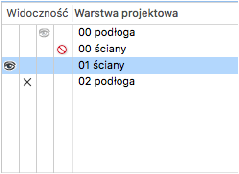
Aktywa klasa i warstwa projektowa są zawsze widoczne. Każdą nieaktywną klasą i warstwę projektową można wyświetlić jako widoczną, niewidoczną lub wyszarzoną. Opcje widoczności można zdefiniować osobno dla ujęcia widoku, zapisanych ujęć widoku i okien widoku. Z myślą o jak największej użyteczności, widoczność klas i warstw można definiować w różnych miejscach w oknie dialogowym Organizacja, a także w palecie Nawigacja (wymagana wersja branżowa Vectorworks) i wielu innych oknach dialogowych. Bez względu na miejsce, w którym definiowana jest widoczność, funkcjonalność kolumn odpowiadających trybom widoczności wszędzie pozostaje bez zmian. Widoczność ustawiona za pomocą kolumn z opcjami widoczności ma niższy priorytet niż ustawienia klas i warstw.
LUB: Użyj narzędzia Widoczność (zob. Narzędzie Widoczność), aby wypróbować inną metodę pracy. W ten sposób wyznaczysz widoczność klasy i/lub warstwy obiektu klikniętego bezpośrednio w ujęciu widoku lub w oknie widoku.
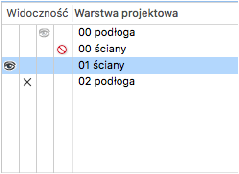
Aby zmienić ustawienia pojedynczej klasy lub warstwy projektowej, kliknij wybraną kolumnę widoczności przynależącą do danej klasy lub warstwy. Aby zmienić ustawienia kilku elementów jednocześnie, wykonaj jedną z następujących czynności:
● Przytrzymaj klawisz Ctrl (Windows) lub Cmd (Mac) i kliknij wiersze odpowiadające wybranym klasom lub warstwom, a następnie kliknij wybraną kolumnę widocznością.
● Przytrzymaj klawisz Shift i kliknij pierwszy i ostatni wiersz grupy klas lub warstw, które chcesz zaznaczyć, a następnie kliknij wybraną kolumnę widocznością.
● Przytrzymaj klawisz Alt (Windows) lub Option (Mac) i kliknij kolumnę widoczności odpowiadającą dowolnemu wierszowi, aby zmienić widoczność wszystkich klas lub warstw.
Jeśli klasy wyświetlane są w widoku hierarchicznym (zob. Widok hierarchiczny klas), wystarczy kliknąć nadrzędną klasę dla danej grupy klas, aby zamienić widoczność wszystkich zawartych w niej podklas.
|
Kolumna |
Opis |
|
Widoczny
|
Klasa/warstwa projektowa jest widoczna; obiekty w tej klasie/warstwie projektowej wyświetlane są wtedy, gdy inna klasa/warstwa jest aktywna. |
|
Niewidoczny
|
Klasa/warstwa projektowa jest niewidoczna; obiekty w tej klasie/warstwie projektowej wyświetlane są tylko wtedy, gdy ta klasa/warstwa jest aktywna. |
|
Wyszarzony
|
Klasa/warstwa projektowa jest wyszarzona; obiekty w tej klasie/warstwie projektowej są przygaszone, gdy inna klasa/warstwa jest aktywna. |
|
Nie zapisuj
|
W przypadku zapisanych ujęć widoku po prawej stronie pozostałych kolumn widnieje dodatkowo czwarta kolumna. Jeśli ją zaznaczysz, widoczność klas/warstw projektowych nie zostanie zachowana w zapisanym ujęciu widoku. Gdy ujęcie to zostanie wyświetlone, zastosowana zostanie bieżąca widoczność klas/warstw. |
Aby zdefiniować widoczność klas i warstw projektowych w ujęciu widoku, przejdź do okna dialogowego Organizacja (zob. Okno dialogowe Organizacja). Definiowanie widoczności umożliwia także Paleta Nawigacja, jednak dostęp do niej mają tylko użytkownicy wersji branżowych Vectorworks.
Aby zdefiniować widoczność klas i warstw projektowych w ujęciu widoku:
1. W oknie dialogowym Organizacja kliknij zakładkę Klasy lub Warstwy projektowe, a następnie zaznacz opcję Szczegóły w prawym górnym narożniku.
2. Dla każdej klasy lub warstwy projektowej kliknij wybraną kolumnę widoczności, aby wybrać dla niej odpowiednią opcję widoczności.
3. Kliknij Podgląd, aby przed zapisem zobaczyć efekt zmian.
Należy pamiętać, że widoczność klas i warstw projektowych w ujęciu widoku podlega także opcjom wybranym w poleceniach Klasy/Warstwy - ustawienia. Aby uzyskać więcej informacji, zob. Polecenia definiujące ogólną widoczność klas i warstw.
Aby zdefiniować widoczność klas i warstw projektowych w istniejących oknach widoku i zapisanych ujęciach widoku, przejdź do okna dialogowego „Organizacja” (zob. Okno dialogowe Organizacja). Opcje widoczności można także ustawić podczas tworzenia i edycji klas, warstw projektowych, okien widoku i zapisanych ujęć widoku, według instrukcji zawartych w następujących zagadnieniach:
● Tworzenie klas i Właściwości klas
● Tworzenie warstw projektowych i arkuszy prezentacji i Właściwości warstw projektowych
● Tworzenie zapisanych ujęć widoku
Aby zdefiniować widoczność klas i warstw projektowych w oknach widoku i zapisanych ujęciach widoku:
1. W oknie dialogowym Organizacja kliknij jedną z zakładek i zaznacz opcję Widoczność w prawym górnym narożniku.
|
Zakładka w oknie dialogowym Organizacja |
Elementy podlegające zmianom widoczności |
|
Klasy |
Klasy w oknach widoku i zapisanych ujęciach widoku; jeśli klasy wyświetlane są w widoku hierarchicznym i zaznaczona została nadrzędna klasa dla danej grupy klas, wówczas listy okien widoku i zapisanych ujęć widoku zostaną wygaszone, a zawarte w nich opcje będą niedostępne. |
|
Warstwy projektowe |
Warstwy projektowe w oknach widoku i zapisanych ujęciach widoku. |
|
Okna widoku |
Klasy i warstwy projektowe w oknie widoku. |
|
Zapisane ujęcia widoku |
Klasy i warstwy projektowe w zapisanym ujęciu widoku. |
2. Zaznacz co najmniej jedną(-o) klasę, warstwę projektową, okno widoku lub zapisane ujęcie widoku, a następnie zdefiniuj opcje Widoczności dla klas i warstw projektowych.
3. Przejdź do zakładki Zapisane ujęcia widoku, zmień aktywną warstwę projektową, a także zdefiniuj ustawienia warstw projektowych i klas.
4. Kliknij Podgląd, aby przed zapisem zobaczyć efekt zmian (opcja ta jest niedostępna w zakładce Zapisane ujęcia widoku).
|
|
Kliknij tutaj, aby uzyskać dostęp do szkolenia wideo na ten temat (wymagane połączenie z Internetem). |
~~~~~~~~~~~~~~~~~~~~~~~~~